Dacă utilizați Gmail de la Google ca serviciu de poștă și sunteți interesat de modul de salvare a bazei de date de poștă electronică pe computer, această notă este pentru dvs. Cele mai simple si evidente, în opinia mea, modul de a crea un fișier de e-mail locală - este de a instala un client de e-mail, configurați-l să lucreze cu serviciul poștal și descărca e-mail în baza de client de e-mail. Pentru Gmail ca client, am folosit Thunderbird. În primul rând, funcționează bine cu Gmail. în al doilea rând, în lista aplicațiilor recomandate de majoritatea Google, iar în al treilea Thunderbird poate fi folosit în Windows și Linux. Exemplu, de mai jos, a fost efectuat în Ubuntu 9.10.
Mai întâi trebuie să accesați site-ul gmail.com în cutia poștală și să faceți clic pe link-ul Setări. Pentru a permite conectarea la cutia poștală de la aplicații de la terțe părți. În pagina Setări, faceți clic pe fila Redirecționare și POP / IMAP. Aici puteți activa accesul la cutia poștală utilizând protocolul POP sau IMAP. Google recomandă utilizarea IMAP. Pentru sarcina noastră, indiferent de protocolul pe care îl utilizați, dar am fost de acord cu Google și am ales IMAP - trebuie să setați comutatorul la Enable IMAP și să faceți clic pe butonul Save Changes:
Acum, mergeți la site-ul cu programul Thunderbird și descărcați cea mai recentă versiune. Puteți instala din repository (sudo apt-get install thunderbird-3.0), dar site-ul a avut o versiune mai nouă. Despachetăm arhiva comprimată cu programul:
Apoi extragem directorul de programe din fișierul tar rece:
$ tar -xf thunderbird-3.1.6.tar
Directorul rezultat - thunderbird - conține un client de mail compilat și gata de utilizat.
Puteți crea o legătură simbolică cu fișierul executabil din directorul / usr / bin /. Pentru a rula clientul din linia de comandă cu comanda thunderbird:
$ sudo ln -s / acasă / igor / thunderbird / thunderbird / usr / bin / thunderbird
Puteți face o scurtătură la panou, puteți adăuga la meniul principal - aici deja ca pe cineva mai convenabil.
Apoi lansa clientul de e-mail și introduceți informațiile necesare în ea: o cutie poștală și parola, și apoi a obține o fereastră în care toate celelalte setări sunt selectate de client va fi afișat în mod implicit:
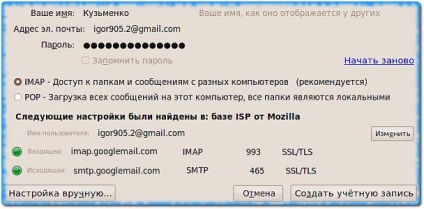
Rămâne doar să faceți clic pe butonul "Creați un cont". Apoi, ajungem la clientul de poștă electronică, faceți clic pe butonul Primire și așteptați până când toate mesajele din baza de date de poștă electronică Gmail sunt descărcate în baza de date locală Thunderbird.
Profilul utilizatorului (adică baza de date a poștei în sine) se află în director